部署资源为一个2核4G的虚拟机,部署在了一台虚拟机上,有条件的的可以把数据节点部署到别的机器上。
具体思路是一台虚机部署Kong的控制节点,管理端端口只能本机访问,Konga和控制节点部署到一块。
Nginx作为数据节点的统一入口。

数据节点可以部署到其他机器上,Nginx可以单独部署,也可以部署到其他机器上。
基于PostgresSQL数据库,本文不涉及数据库安装部分。
由于Nginx守护进程需要root,lua插件安装也要使用root用户,所以部署全程使用root用户
1. 部署Kong下载kong安装包 mkdir -p /data/kong
cd /data/kong
curl -Lo kong-enterprise-edition-2.8.1.1.rpm $(rpm --eval "https://download.konghq.com/gateway-2.x-centos-%{centos_ver}/Packages/k/kong-enterprise-edition-2.8.1.1.el%{centos_ver}.noarch.rpm") sudo yum install kong-enterprise-edition-2.8.1.1.rpm# 创建证书存放的文件夹
mkdir kong_cert
cd kong_cert
# 证书默认有限期为三年 可以通过 --days参数进行调整
kong hybrid gen_certcd /etc/kong
# 复制默认的配置文件
cp kong.conf.default kong.confKong在启动时会默认查找Kong配置文件修改/etc/kong/kong.conf/etc/kong.conf配置文件。
vim /etc/kong/kong.conf增加以下配置:
# kong工作的文件夹
prefix = /data/kong/kong
# 插件
plugins = bundled
# 控制节点
role = control_plane
# 证书
cluster_cert = /data/kong/kong_cert/cluster.crt
# 证书key
cluster_cert_key = /data/kong/kong_cert/cluster.key
# 管理后台监听的端口 通过此端口进行数据的添加
admin_listen = 127.0.0.1:8001
# 集群监听端口
cluster_listen = 0.0.0.0:8005
# 数据库 相关信息根据自己情况进行修改
database = postgres
# 主机
pg_host = 172.16.166.129
# 端口
pg_port = 5432
# 用户名
pg_user = kong
# 密码
pg_password = kong
# 数据库
pg_database = kongkong start/data/kong/kong_cert进入 /etc/kong ,创建配置文件 vim /etc/kong/kong-data.conf修改配置文件# kong工作的文件夹 因为我部署到一块了 所以修改了一下名字
prefix = /data/kong/kong-data
# 插件 以及自定义插件
plugins = bundled
# 数据平面
role = data_plane
# 关闭数据库 数据都从控制层面获取
database = off
#数据请求监听端口
proxy_listen = 0.0.0.0:8000
# 控制平面端口
cluster_control_plane = 172.16.166.134:8005
# 证书
cluster_cert = /data/kong/kong_cert/cluster.crt
# 证书key
cluster_cert_key = /data/kong/kong_cert/cluster.key
# 缓存大小设置 具体参考 此链接 https://docs.konghq.com/gateway/latest/plan-and-deploy/sizing-guidelines/#in-memory-caching
# 4core and 8G ram 建议 4-6G缓存
mem_cache_size = 4028Mkong start -c /etc/kong/kong-data.conf执行以下命令,验证是否部署成功,<admin-hostname> 替换为你的主机地址。
curl -i -X GET http://<admin-hostname>:8001/clustering/data-planes查看执行结果
[root@localhost ~]# curl -i -X GET http://localhost:8001/clustering/data-planes
HTTP/1.1 200 OK
Date: Wed, 06 Jul 2022 10:14:50 GMT
Content-Type: application/json; charset=utf-8
Connection: keep-alive
Access-Control-Allow-Origin: *
X-Kong-Admin-Request-ID: 1E07gFF8H29g4kGeJ2RkrLSYN9XHKsRe
Content-Length: 1006
X-Kong-Admin-Latency: 804
Server: kong/2.8.1.1-enterprise-edition
{"next":null,"data":[{"id":"2eca2deb-8813-443a-adbb-a9cddc68cd8a","ttl":1209574,"config_hash":"9a5678342c9ed85a8fc474c746082bf0","sync_status":"normal","ip":"127.0.0.1","last_seen":1657158142,"hostname":"localhost.localdomain","version":"2.8.1.1-enterprise-edition"}]}请注意: /clustering/data-planes 此站点返回的数据是在数据库clustering_data_planes表中存储的因为id是随机的,所以每次重启数据节点都会新增一条数据,Kong使用cluster_data_plane_purge_delay配置来防止表无限扩大,默认是14天没有收到DP的消息,就会将其数据删除。部署数据节点的统一入口 Nginx安装Nginx
安装Nginx依赖的组件
sudo yum install yum-utils设置Nginx存储库,创建etc/yum.repos.d/nginx.repo文件,把以下内容复制进去。
# 稳定版本
[nginx-stable]
name=nginx stable repo
baseurl=http://nginx.org/packages/centos/$releasever/$basearch/
gpgcheck=1
enabled=1
gpgkey=https://nginx.org/keys/nginx_signing.key
module_hotfixes=true
# 最新版本
[nginx-mainline]
name=nginx mainline repo
baseurl=http://nginx.org/packages/mainline/centos/$releasever/$basearch/
gpgcheck=1
enabled=0
gpgkey=https://nginx.org/keys/nginx_signing.key
module_hotfixes=true默认使用稳定版本,如果想使用最新版本,执行下面的命令
sudo yum-config-manager --enable nginx-mainline安装Nginx
sudo yum install nginxNginx配置文件增加upstream ,修改/etc/nginx/nginx.conf 在 http 模块增加代码。
upstream kong {
server 172.16.166.134:8000; # kong数据节点地址 一般是多个
}修改 /etc/nginx/conf.d/default.conf
location / {
# 代理upstream
proxy_pass http://kong;
}启动Nginx
nginx首先要安装docker。
启动Konga容器
docker run -d -p 1337:1337 \
-e "DB_ADAPTER=postgres" \
-e "DB_URI=postgresql://kong:kong@172.16.166.129:5432/konga" \
-e "NODE_ENV=production" \
--name konga \
pantsel/konga测试通过https://httpbin.org/进行测试。
创建路由以http://httpbin.org/get为例
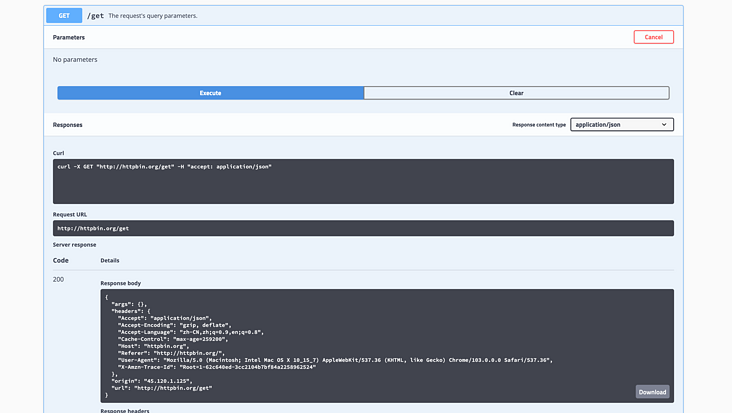
首先要新建一个服务
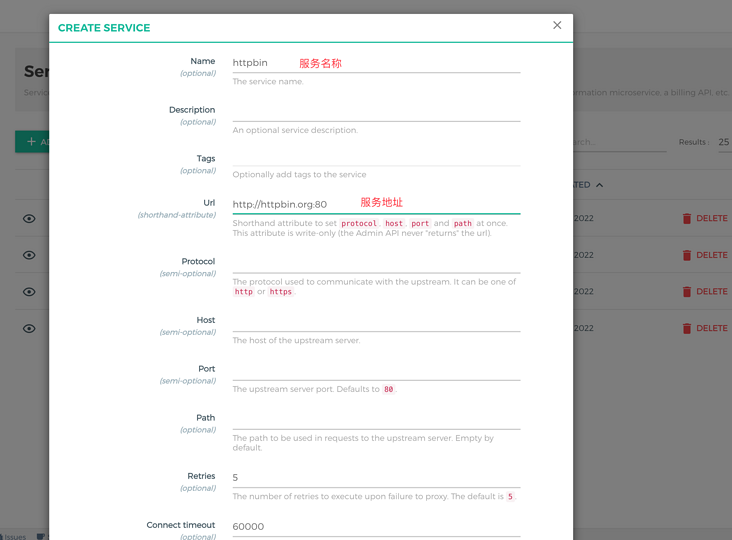
创建成功后,点击 列表中创建的服务名称->Routes->Add Route 创建路由
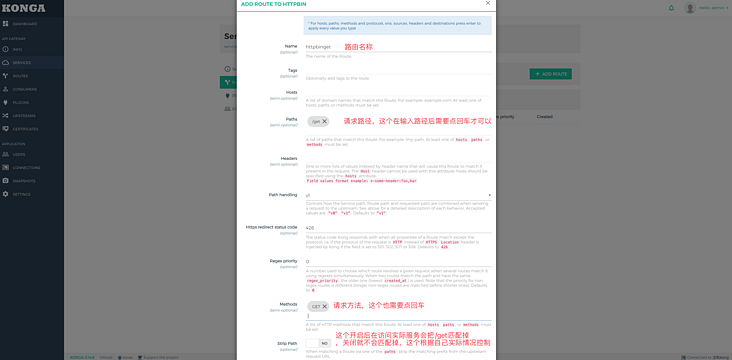
[root@localhost ~]# curl http://172.16.166.134/get
{
"args": {},
"headers": {
"Accept": "*/*",
"Host": "httpbin.org",
"User-Agent": "curl/7.29.0",
"X-Amzn-Trace-Id": "Root=1-62c642ba-3d4a9277190d25e44f446351",
"X-Forwarded-Host": "kong",
"X-Forwarded-Path": "/get"
},
"origin": "172.16.166.134, 123.232.37.227",
"url": "http://kong/get"
}可以看到通过Nginx访问可以正常返回数据,这说明控制节点添加的数据已经同步到数据节点了。
最后说一下要开放的防火墙端口:
控制节点:
8001 管理端的端口,如果使用Konga管理可以不开放,直接开放Konga端口也可以8005 数据节点和控制节点交互的端口数据节点:
8000 监听数据请求的端口Nginx:
80 Nginx端口





.png)

.png)

